วิธีการตรวจสอบการสะกดแผ่นงานทั้งหมดหรือสมุดงานทั้งหมดพร้อมกันใน Excel
บทความนี้พูดถึงการตรวจการสะกดในแผ่นงานทั้งหมดหรือทั้งสมุดงานพร้อมกันใน Excel
ตรวจการสะกดทุกแผ่นหรือสมุดงานทั้งหมดพร้อมกันใน Excel
ตรวจการสะกดทุกแผ่นหรือสมุดงานทั้งหมดพร้อมกันใน Excel
โปรดทำดังนี้เพื่อตรวจสอบการสะกดทุกแผ่นหรือสมุดงานทั้งหมดพร้อมกันใน Excel
1. คลิกขวาที่แท็บแผ่นงานใดก็ได้ในสมุดงานที่คุณต้องการตรวจสอบการสะกดจากนั้นคลิก เลือกแผ่นงานทั้งหมด จากเมนูบริบท ดูภาพหน้าจอ:
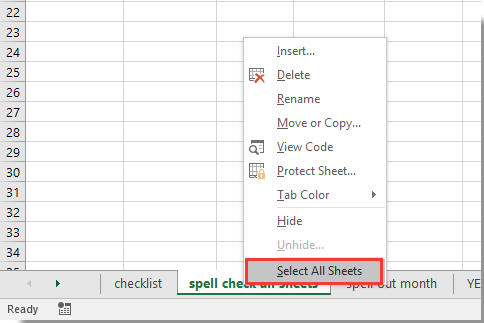
2. ตอนนี้แผ่นงานทั้งหมดในสมุดงานปัจจุบันถูกเลือกแล้ว กรุณาคลิก รีวิว > การสะกดคำ ดังภาพด้านล่างที่แสดง
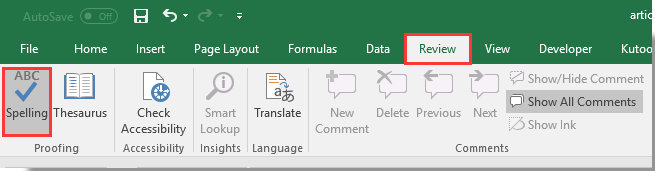
3. ในการโผล่ขึ้นมา Microsoft Excel ใหคลิกปุ the ม ใช่ ปุ่ม
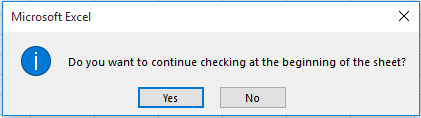
4 ใน การสะกดคำ กล่องโต้ตอบเลือกคำที่ถูกต้องในไฟล์ ข้อเสนอแนะ กล่องรายการที่คุณต้องการจากนั้นคลิกไฟล์ เปลี่ยนทั้งหมด ปุ่ม. ดูภาพหน้าจอ:
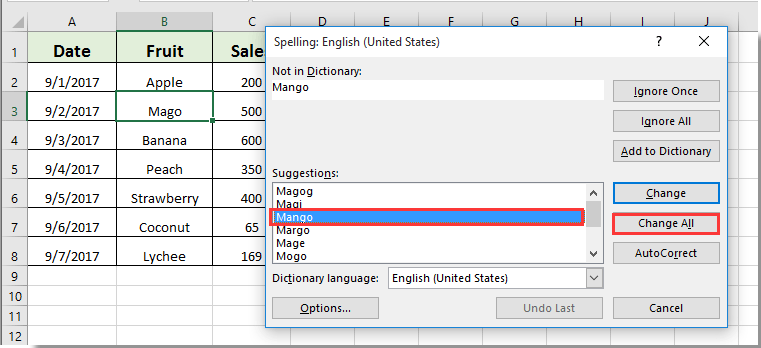
5. แล้วอีกอย่าง Microsoft Excel กล่องโต้ตอบจะปรากฏขึ้นเพื่อแจ้งให้คุณทราบว่าการตรวจสอบการสะกดเสร็จสมบูรณ์โปรดคลิกที่ OK ปุ่ม
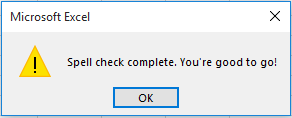
6. และการตรวจการสะกดถูกนำไปใช้กับแผ่นงานทั้งหมดจากนั้นคลิกขวาที่แท็บแผ่นงานแล้วเลือก ยกเลิกการจัดกลุ่มชีต เพื่อยกเลิกแผ่นงานทั้งหมดที่เลือก

สุดยอดเครื่องมือเพิ่มผลผลิตในสำนักงาน
เพิ่มพูนทักษะ Excel ของคุณด้วย Kutools สำหรับ Excel และสัมผัสประสิทธิภาพอย่างที่ไม่เคยมีมาก่อน Kutools สำหรับ Excel เสนอคุณสมบัติขั้นสูงมากกว่า 300 รายการเพื่อเพิ่มประสิทธิภาพและประหยัดเวลา คลิกที่นี่เพื่อรับคุณสมบัติที่คุณต้องการมากที่สุด...

แท็บ Office นำอินเทอร์เฟซแบบแท็บมาที่ Office และทำให้งานของคุณง่ายขึ้นมาก
- เปิดใช้งานการแก้ไขและอ่านแบบแท็บใน Word, Excel, PowerPoint, ผู้จัดพิมพ์, Access, Visio และโครงการ
- เปิดและสร้างเอกสารหลายรายการในแท็บใหม่ของหน้าต่างเดียวกันแทนที่จะเป็นในหน้าต่างใหม่
- เพิ่มประสิทธิภาพการทำงานของคุณ 50% และลดการคลิกเมาส์หลายร้อยครั้งให้คุณทุกวัน!

